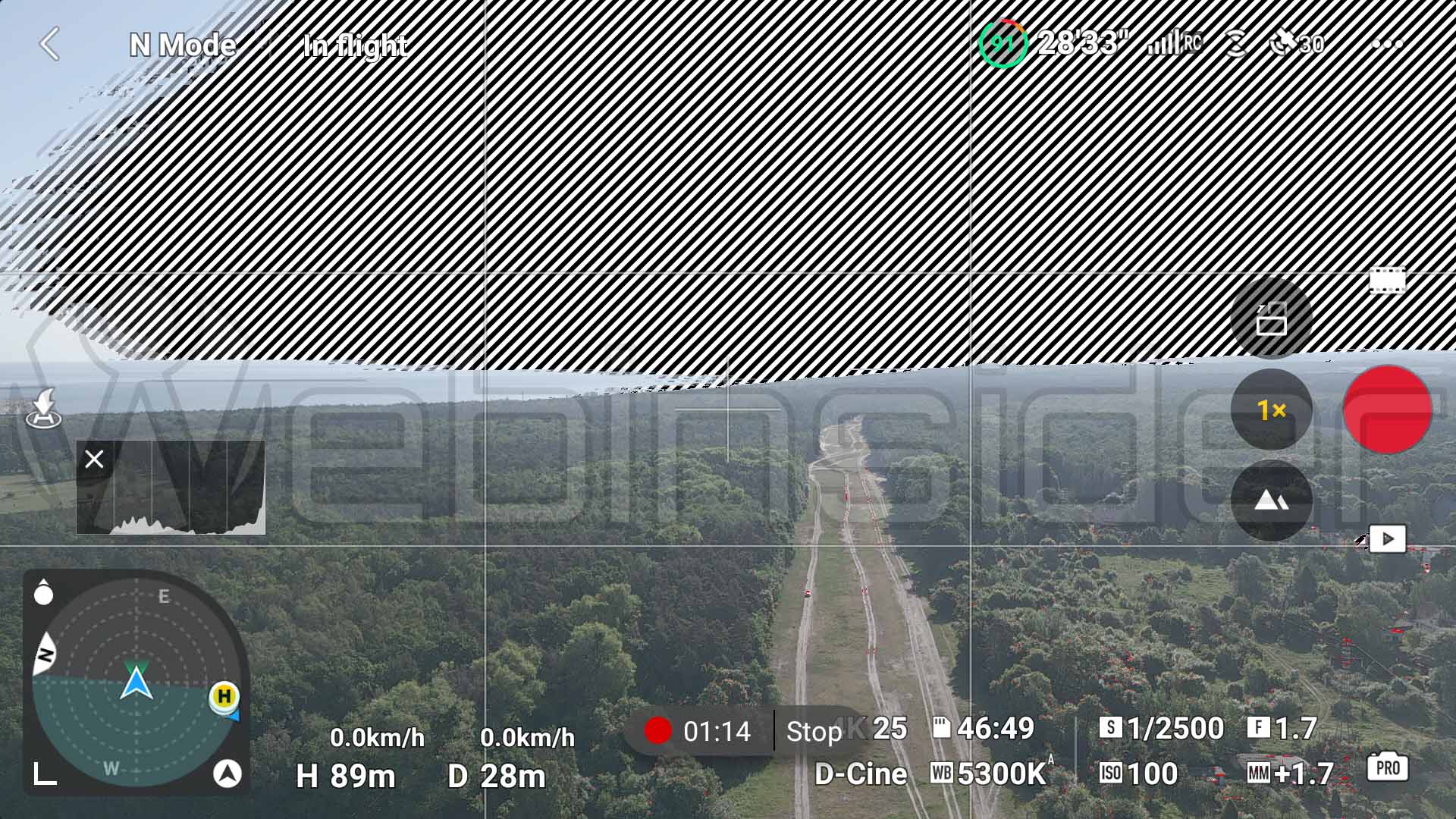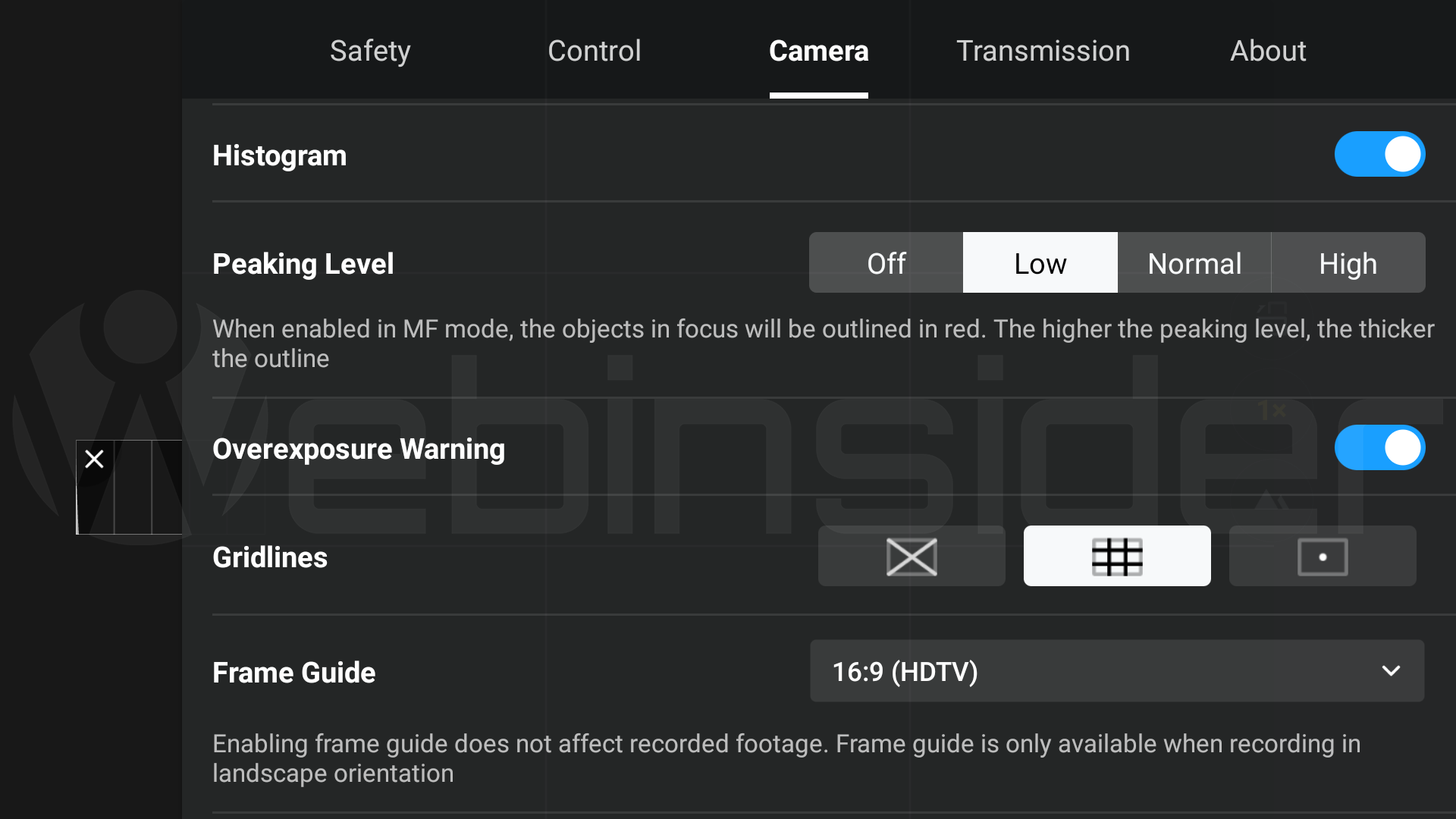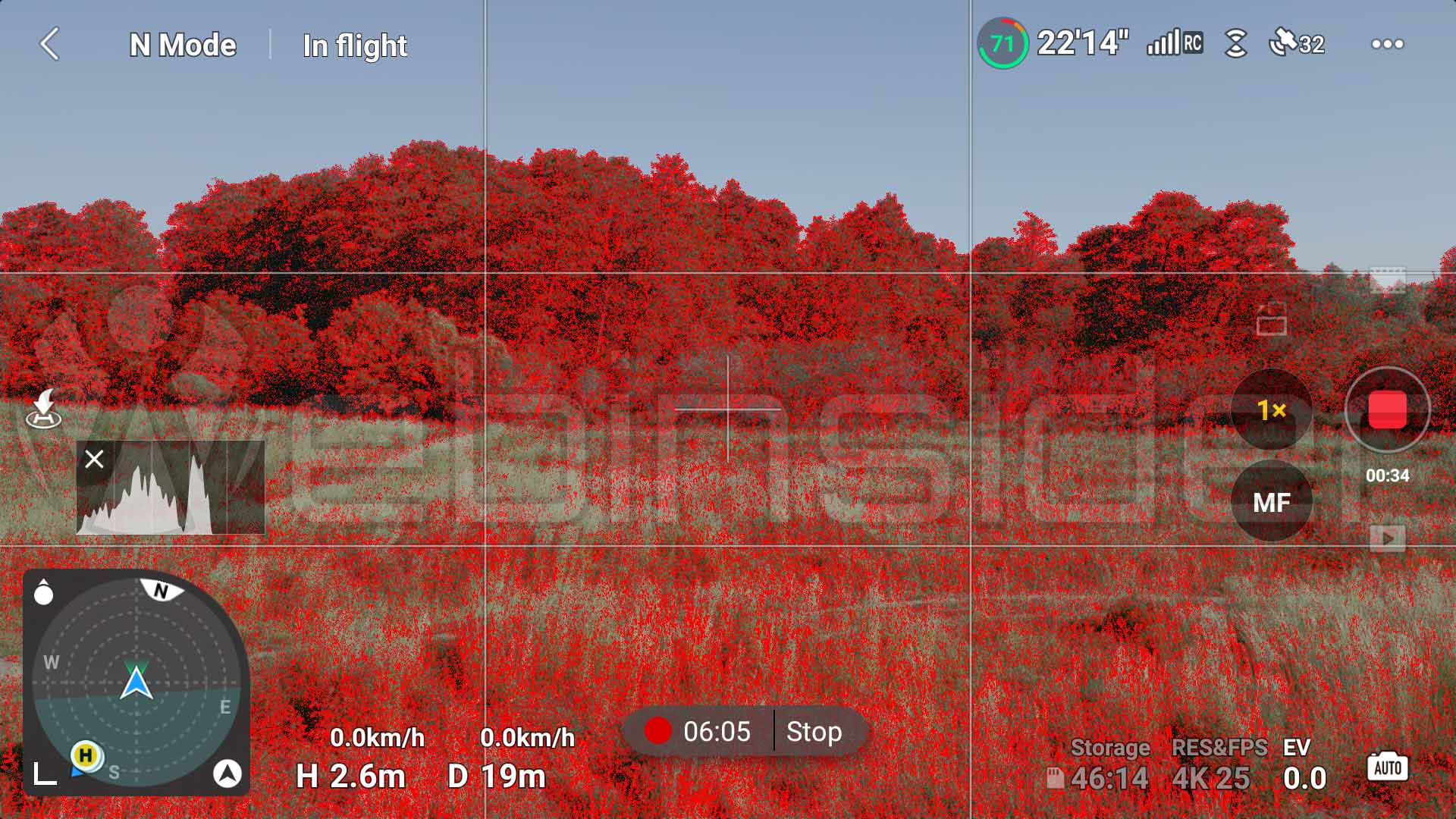Za nami kilka artykułów o „problemach”, które męczą – jak się zdaje – wielu użytkowników dronów DJI, a przynajmniej tych aktywnych w mediach społecznościowych. Zwłaszcza takich, co mają alergię na instrukcję obsługi, czy choćby pobieżne zapoznanie się z ustawieniami aplikacji, z której korzystają. Mamy już rozwiązany „problem” dziwnych napisów na filmach. Tak samo, jak to, czemu dron nie chce latać na boki, dzieli dłuższe nagrania na pliki po 3,76 GB, czy też, dlaczego nie działa zoom w dronie. Dziś na tapet bierzemy kolejne dwa „problemy”, czyli „zebrę” i „biedronki” na podglądzie obrazu z drona.
Spis treści w artykule
Overexposure Warning i Peaking Level w aplikacji DJI Fly
I tak jak poprzednie „problemy”, tak i te należą do szerokiego zbioru „problemów z d…”, czyli takich co niby są, ale ich nie ma. Przynajmniej jeśli ktoś… I tak, mam świadomość, że skoro czytasz ten artykuł, to jest możliwe, że jesteś jednym z tych użytkowników, o których napisałem na wstępie. Może nawet zrobiło Ci się lekko przykro, ale… Choć na pocieszenie napiszę, że akurat dziś omawiane zagadnienia, są akurat mniej abstrakcyjnymi problemami, niż choćby te, o których wspomniałem na wstępie… ;-)
Zebra na podglądzie ekranu w DJI Fly
Zaczniemy od chyba popularniejszego „problemu”, czyli biało czarnych pasków, potocznie zwanych (przez niektórych) z tego powodu „zebrą”, a które mogą się pojawiać w niektórych miejscach, na podglądzie obrazu z drona:
I choć zakwalifikowałem temat ten do „problemów z d”, to jednak jest to problem. Tylko tym problemem nie są same „paski”, a wręcz przeciwnie – one pomagają zdiagnozować, że z obrazem jest coś nie tak i taki materiał w skrajnej sytuacji do niczego nie będzie się nadawał.
Bo paski te, to nic innego, jak ostrzeżenie o tzw. przepaleniach, czyli oprogramowanie pokazuje je w miejscach, gdzie obraz jest zbyt jasny i właściwie poza białą plamą nic innego tam nie będzie. Dlatego najczęściej pojawiają się w słoneczne dni, na jasnych elementach, takich jak np. „słoneczne niebo”. Ale widziałem takich magików, co cały obraz mieli taki – wystarczy odpowiednio mocno podbić EV.
I tu mamy dwa rozwiązania problemu – jedno sensowne drugie pozorne:
- Sensowny: Zmniejszenie jasności nagrywanego materiał, bo skoro jest to informacja o przepaleniach, to znaczy, że przy obecnych ustawieniach kamery, obraz jest zbyt jasny i o ile nie jest to mało istotny fragment, to taki materiał i tak raczej nie ma sensu
- Pozorny: Wyłączenie informacji (ostrzeżenia) o nadmiernej ekspozycji, co usunie „zebrę”, ale nie sprawi, że obraz będzie odpowiednio „naświetlony”
W pierwszym przypadku można zdać się na automat, czy ręcznie pobawić się ustawieniami aparatu (polecam poczytać o „trójkącie ekspozycji”), a w skrajnych sytuacjach, pomyśleć o filtrach ND. W drugim przypadku odpowiednią opcję znajdziemy w ustawieniach kamery/aparatu, w aplikacji DJI Fly:
W wersji angielskiej będzie to „Overexposure Warning”, a w wersji niby polskiej LINK, będzie to „Ostrz. o nadm.ekspoz”. Natomiast zdecydowanie polecam zostawić włączoną tę opcję, a skupić się na korekcie obrazu (jeszcze raz: trójkąt ekspozycji lub tryb automatyczny).
Jakieś czerwone kropki podglądzie ekranu w DJI Fly
Drugi podobny problem, czerwone kroki na ekranie. Jest to zdecydowanie mniej powszechny problem od „zebry”. Może dlatego, że jego włączenie to już wybór między trzema wartościami, a nie tylko ON/OFF, więc mniej osób „klika z ciekawości”. A do tego, zależnie od wybranego trybu i ustawień ostrzenia w kamerze, kropek może nie być wcale, może być odrobinę, albo mogą zalać właściwie cały ekran:
Na powyższym zrzucie ekranu z aplikacji DJI Fly „biedronek” pełno, bo tak starałem się właśnie ustawiać, by nikt nie miał wątpliwości, o czym mowa. i raczej nie da się przegapić… ;-)
A czymże to jest? To po prostu punkty, gdzie kamera łapie ostrość. Nie będą widoczne w każdym trybie (tylko w MF), tak samo, jak ich ilość zależy nie tylko od obiektów przed kamerą drona, ale i od intensywności, jaką ustawimy:
W angielskiej wersji aplikacji DJI Fly nazywa się to „Peaking Level” (w wersji jakby polskiej LINK, będzie to „Poziom szczyt” ;-)) i mamy 3 tryby intensywności: low (w PL: nis), normal (w PL: normal) i high (w PL: wys). Tu już trzeba eksperymentalnie dobrać, która opcja najbardziej nam pasuje. Zwłaszcza że często będzie to też zależne od warunków. Do tego nie każdy łata „z ostrością” w trybie MF (manualnym).

- Zakupy w sklepie Bambu Lab bez podatku VAT, czyli rejestracja jako B2B oraz specjalny link do specjalnego sklepu - 1970-01-01
- W Home Assistant 2024.7 w końcu można bezpośrednio z właściwości danego elementu zarządzać jego rozmiarem w cały jeszcze czas eksperymentalnym układzie „sekcje” - 1970-01-01
- Sprzedajesz drona DJI? Usuń go ze swojego konta. Kupujesz używanego drona DJI? Zadbaj, by dotychczasowy właściciel usunął go ze swojego konta! - 1970-01-01